Pokud chcete v tabulce zvýraznit jen určité hodnoty nebo v řadě buněk tabulky máte proměnné hodnoty, závislé například na vložených vzorcích nebo funkcích, a chcete odlišit jejich výsledky pomocí formátu, nevystačíte s běžným způsobem formátování. Pro tyto účely je v Excelu k dispozici nástroj pro podmíněné formátování.
NahoruNástroj pro podmíněné formátování
Nástroj pro podmíněné formátování je dostupný pomocí tlačítka Podmíněné formátování na kartě DOMŮ ve skupině Styly. Má poměrně širokou možnost využití. Nejprve se seznamte obecně s tímto nástrojem. V další části bude popsáno několik variant jeho použití.
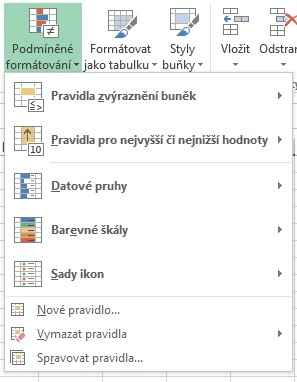
Jak již z názvu vyplývá, jde o nastavení formátu, který se zobrazí v případě splnění určité podmínky. Dokonce je možné těchto podmínek nastavit i více. Při splnění některé z podmínek dojde v příslušné buňce ke změně formátu na takový, který je v podmíněném formátování pro daný případ nastaven.
Variant podmíněného formátování je celá řada:
- Pravidla zvýraznění buněk – obarví buňky na základě splnění podmínek typu Větší než, Menší než, Mezi, Je rovno. Touto variantou podmíněného formátování se budeme v dalším textu zabývat podrobněji.
- Pravidla pro nejvyšší či nejnižší hodnoty – formátování je buňkám přiřazeno na základě splnění podmínek typu „prvních x položek“, „prvních x % hodnot“ apod.
- Datové pruhy – vytvoří v buňkách pruhy podobné grafu umožňující posoudit hodnoty v buňce v kontextu hodnot sousedních buněk.
- Barevné škály – vytvoří v buňkách pruhy odstupňované barevné výplně umožňující posoudit hodnoty v buňce v kontextu hodnot sousedních buněk.
- Sady ikon – ze sady tří až pěti ikon se vybere podle hodnot buněk posuzovaných samostatně nebo v kontextu hodnot sousedních buněk jedna, která se zobrazí v buňce vedle hodnoty.

Pokud chcete použít podmíněné formátování, v otevřeném dokumentu Excelu s upravovanou tabulkou vyberte oblast buněk, ve které má fungovat podmíněné formátování. Poté klikněte na tlačítko Podmíněné formátování na kartě DOMŮ a vyberte z nabídky variantu podmíněného formátování, kterou chcete použít. Nejčastěji se bude jednat o první možnost s názvem Pravidla zvýraznění buněk.
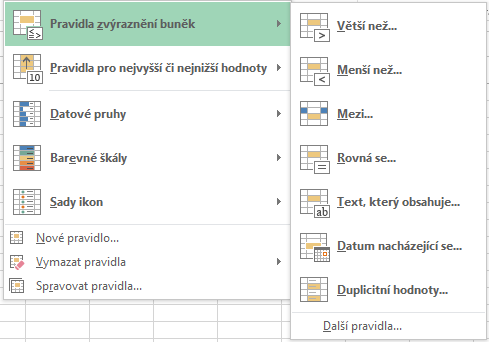
Nyní musíte vybrat podmínku vhodnou pro váš případ – např. Větší než, Menší než apod. Do políčka v levé části zobrazeného dialogového okna zadejte mez (zapsáním čísla nebo provedením odkazu na buňku v sešitu), rozbalovacím tlačítkem na pravé straně pak zadejte formát, který se má použít v případě, že podmínka bude splněna (v nabídce je několik přednastavených formátů a volba Vlastní formát umožňující nastavení formátu na kartách Písmo, Ohraničení a Výplň dialogového okna Formát buněk).
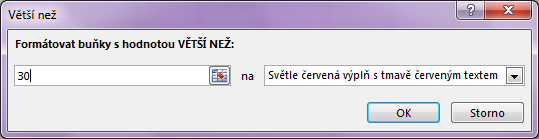
Nyní již stačí klepnout na tlačítko OK azvolený formát se zobrazí v buňkách, které splňují vaše podmínky. Pokud chcete přidat druhou podmínku, klepněte opět na tlačítko Podmíněné formátování a zopakujte výše popsaný postup. Pokud byste potřebovali použít podmínku, která v základní nabídce není (např. Větší než nebo rovno), postupujte následovně:
- Klikněte na tlačítko Podmíněné formátování na kartě DOMŮ.
- Vyberte možnost Pravidla zvýraznění buněk.
- Z nabídky zvolte poslední volbu s názvem Další pravidla.
- Rozbalovacím tlačítkem pak určete podmínku, kterou potřebujete – výběr je zde širší.
- Kýžené formátování pak nastavte pomocí tlačítka Formát.
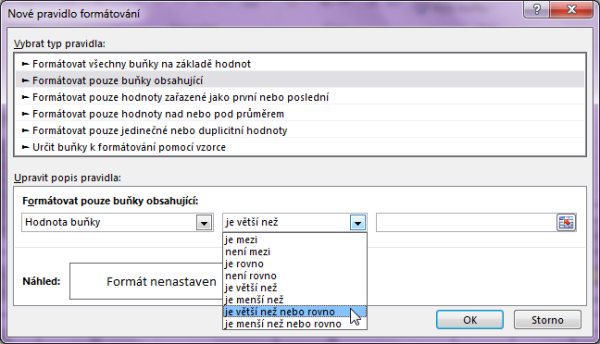
Podmíněný formát nastavený pro určitou oblast můžete také zkopírovat do jiné oblasti, kde má také fungovat. Můžete to udělat volbou Kopírovat, vybrat příslušné buňky a poté zadat příkaz Vložit – Formát (ve skupině Schránka na kartě DOMŮ nebo pomocí nabídky dostupné po kliknutí pravým tlačítkem myši). Druhou možností je provést to pomocí tlačítka Kopírovat formát (s ikonkou štětce) ve skupině Schránka na kartě DOMŮ.
NahoruFormátování buněk na základě vzorce
Kromě formátování na základě přímých hodnot v buňkách můžete použít i formátování na základě hodnot sousedních buněk (například chcete, aby údaje ve sloupci B měnily formát podle hodnoty ve sloupci G) nebo formátování na základě vzorce (například chcete, aby všechny hodnoty, které mají větší hodnotu než průměr, byly zvýrazněny nastaveným formátem).
Abyste toho dosáhli, klikněte na tlačítko Podmíněné formátování a zvolte možnost Nové pravidlo. Následně vyberte typ pravidla s názvem Určit buňky k formátování pomocí vzorce. V poli Formátovat hodnoty, pro které platí tento vzorec, musíte…